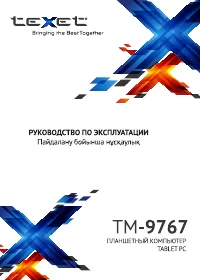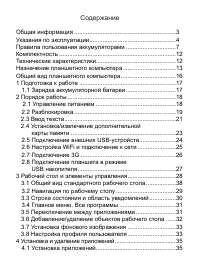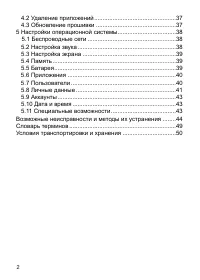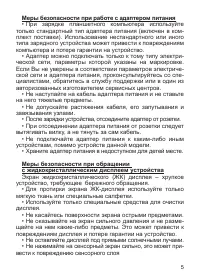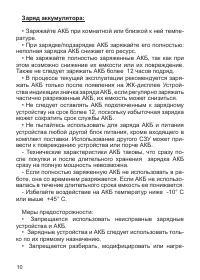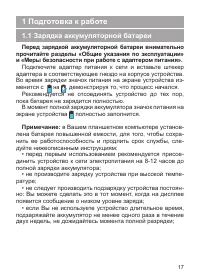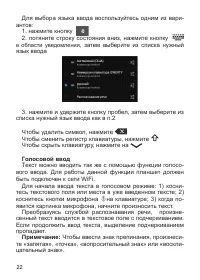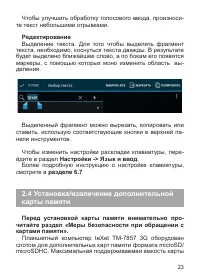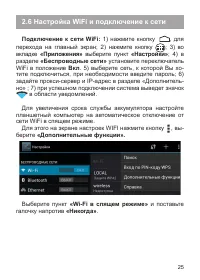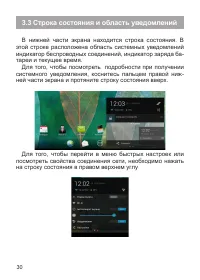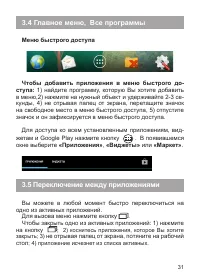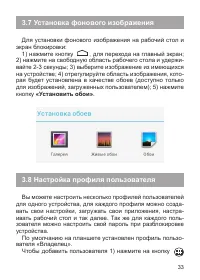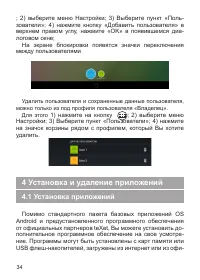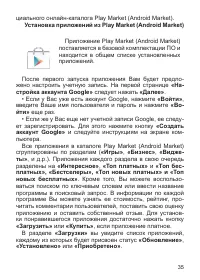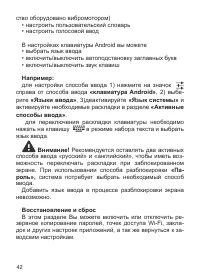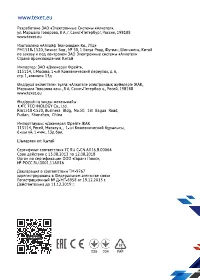Планшеты teXet TM-9767 X-pad STYLE 10 3G - инструкция пользователя по применению, эксплуатации и установке на русском языке. Мы надеемся, она поможет вам решить возникшие у вас вопросы при эксплуатации техники.
Если остались вопросы, задайте их в комментариях после инструкции.
"Загружаем инструкцию", означает, что нужно подождать пока файл загрузится и можно будет его читать онлайн. Некоторые инструкции очень большие и время их появления зависит от вашей скорости интернета.
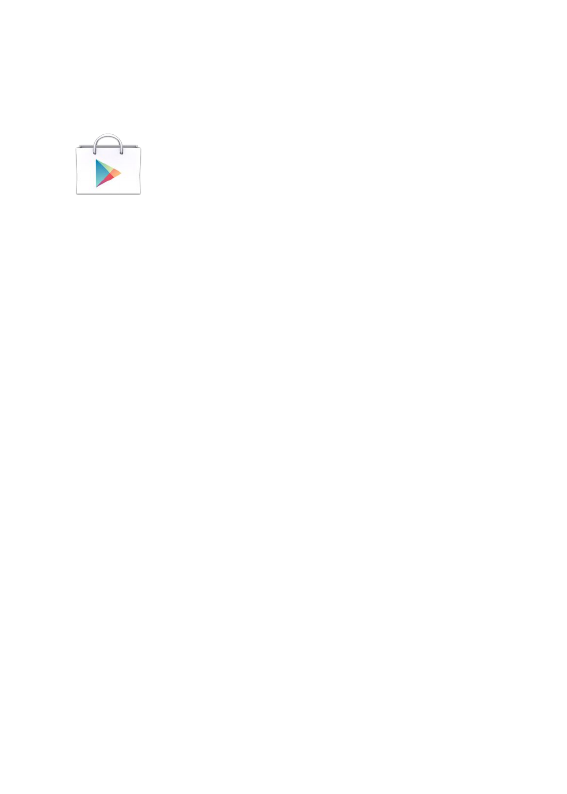
35
циального онлайн-каталога Play Market (Android Market).
Установка приложений из Play Market (Android Market)
Приложение Play Market (Android Market)
поставляется в базовой комплектации ПО и
находится в общем списке установленных
приложений.
После первого запуска приложения Вам будет предло-
жено настроить учетную запись. На первой странице
«На-
стройка аккаунта Google»
следует нажать
«Далее»
.
• Если у Вас уже есть аккаунт Google, нажмите
«Войти»
,
введите Ваше имя пользователя и пароль и нажмите
«Во-
йти»
еще раз.
• Если же у Вас еще нет учетной записи Google, ее следу-
ет зарегистрировать. Для этого нажмите кнопку
«Создать
аккаунт Google»
и следуйте инструкциям на экране ком-
пьютера.
Все приложения в каталоге Play Market (Android Market)
сгруппированы по разделам (
«Игры»
,
«Бизнес»
,
«Видже-
ты»
, и д.р.). Приложения каждого раздела в свою очередь
разделены на
«Интересное»
,
«Топ платных»
и
«Топ бес-
платных», «Бестселеры», «Топ новых платных» и «Топ
новых бесплатных»
. Кроме того, Вы можете воспользо-
ваться поиском по ключевым словам или ввести название
программы в поисковый запрос. В информации по каждой
программе Вы можете узнать ее стоимость, рейтинг, про-
читать комментарии пользователей, поставить свою оценку
приложению и оставить собственный отзыв. Для установ-
ки понравившегося приложения достаточно нажать кнопку
«Загрузить»
или
«Купить»
, если приложение платное.
В разделе
«Загрузки»
вы увидите список приложений,
каждому из которых будет присвоен статус
«Обновление»
,
«Установлено»
или
«Приобретено»
.
Содержание
- 4 Общая информация
- 5 Указания по эксплуатации; Общие указания по эксплуатации
- 8 Правила пользования аккумуляторами
- 14 Назначение планшетного компьютера
- 15 Hub
- 17 Общий вид планшетного компьютера; «Питание»
- 18 Подготовка к работе; Зарядка аккумуляторной батареи; Перед зарядкой аккумуляторной батареи внимательно
- 19 Порядок работы; Управление питанием
- 22 «Пароль»
- 23 Голосовой ввод
- 24 Редактирование; карты памяти; Перед установкой карты памяти внимательно про-
- 26 Настройка WiFi и подключение к сети
- 29 Рабочий стол и элементы управления; Общий вид стандартного рабочего стола
- 30 Навигация по рабочему столу; «Все программы»
- 31 Строка состояния и область уведомлений
- 32 Переключение между приложениями
- 33 рабочего стола; «Все
- 34 Установка фонового изображения; «Установить обои»; Настройка профиля пользователя
- 35 Установка и удаление приложений; Установка приложений
- 37 Удаление приложений
- 38 стройки»; Обновление прошивки; Подробные инструкции по смене прошивки Вы
- 39 Настройки операционной системы; Беспроводные сети
- 44 Специальные возможности
- 49 Словарь терминов
- 50 WiFi; Условия транспортировки и хранения